iPhone: 5 wichtige Einstellungen, damit dein neues Gerät optimal eingerichtet ist

Seit Ende September ist das neue iOS 17 für Modelle ab dem iPhone SE verfügbar. Das Update bietet einen Haufen neuer Features, aber auch neue Datenschutz und Sicherheitsoptionen. Schon vor dem Update hat Apple dir viele Funktionen angeboten, um dein iPhone zu optimieren. Da diese beim Start nicht immer ideal ein- oder ausgestellt sind, zeigen wir dir jetzt fünf Anpassungen, die du direkt nach dem Auspacken deines iPhones vornehmen solltest.
Handy-Detox dank Fokus-Modi
Seit iOS 15 gibt es auf allen Apple Geräten die „Fokus“-Einstellungen. Mit ihnen kannst du bestimmte Benachrichtigungen ausschalten, App-Inhalte filtern oder auch mit dem „Dark-Mode“ und dem Stromsparmodus deine Batterielaufzeit schonen. Gehe dafür einfach in den Einstellungen auf „Fokus“. Hier gibt dir Apple mit „Nicht stören“, „Persönlich“, „Schlaf“ oder „Arbeit“ gleich vier Modi vor. Du kannst entweder diese vier anpassen oder auch einen eigenen Fokus erstellen. Dabei kannst du den Fokus auch automatisieren und zum Beispiel einen Zeitplan einstellen.
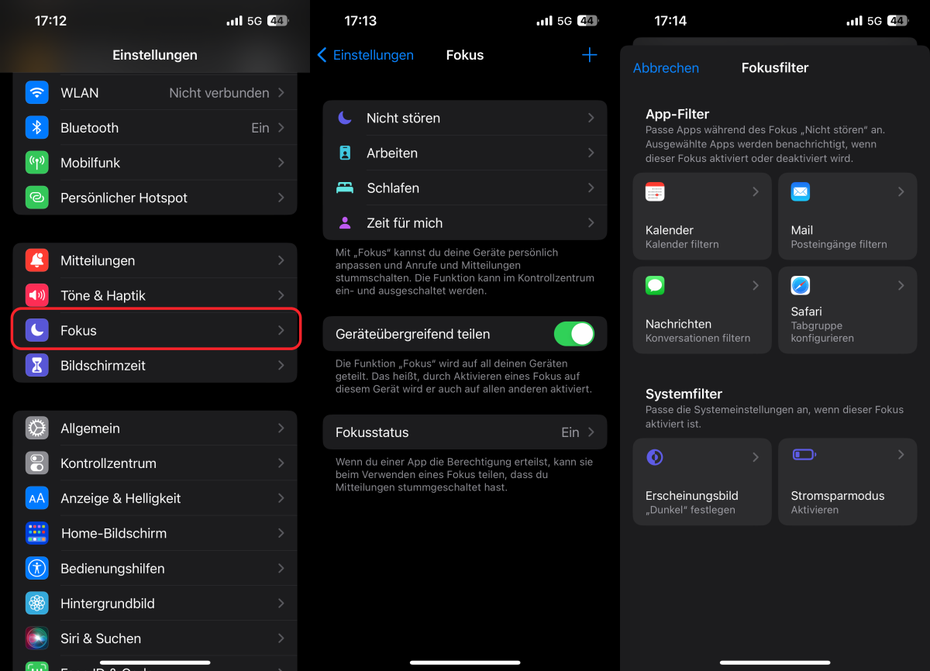
(Bild: t3n)
Kein Fokusmodus, aber dennoch ein wichtiges Feature ist der „Blockierungsmodus„, der seit iOS 17 neue Sicherheitsfunktionen hat. Die Einstellung soll für mehr Sicherheit sorgen und dich beispielsweise bei Cyberangriffen schützen. Der Modus schränkt aber auch einige Apps und Funktionen auf deinem iPhone ein. Um den Blockierungsmodus zu aktivieren, gehst du in den Einstellungen auf „Datenschutz & Sicherheit“. Dort findest du die Einstellung ganz unten auf der Seite.
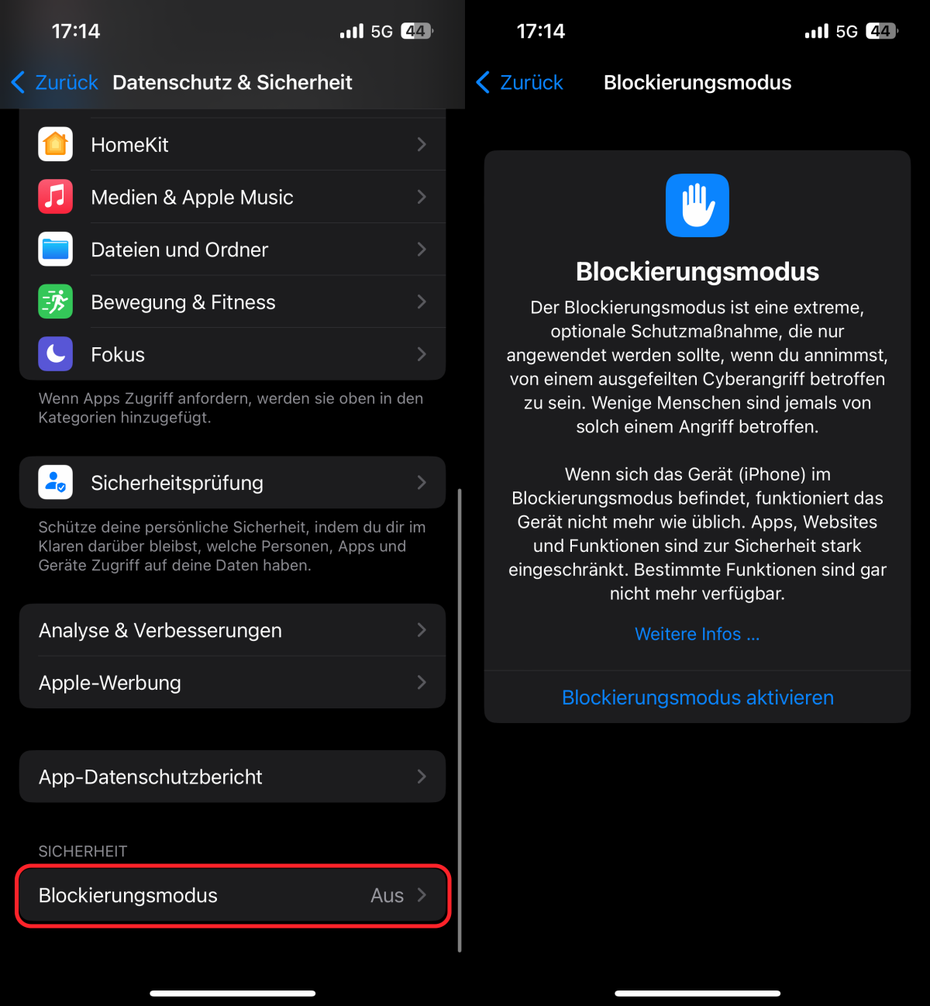
(Bild:t3n)
Lass dich nicht tracken
Über das Feld „Datenschutz & Sicherheit“ sind noch zwei weitere wichtige Einstellungen zu finden, die dein Handy nicht nur wertvolle Akkulaufzeit kosten, sondern auch deine Datensicherheit gefährden können. Unter dem Tab „Ortungsdienste“ siehst du, welche Apps auf deinen Standort zugreifen dürfen. Hier sollte keine App dauerhaft auf deinen Standort zugreifen, sonst schmelzen deine Akkuprozente nur so dahin. Alle Ortungsdienste auszustellen, ist jedoch auch keine gute Lösung, da einige Apps wie dein Navi deinen Standort brauchen, um zu funktionieren. Stelle deswegen bei Apps, die deinen Standort zur Funktion benötigen, den Zugriff der App anstelle von „immer“ auf „Beim Verwenden der App“.
Direkt unter den Ortungsdiensten findet sich eine Funktion, die dir hilft, deine Daten besser zu schützen. Unter „Tracking“ siehst du, welche Apps deine Aktivitäten auf deinem iPhone verfolgen. Hier kannst du ganz unkompliziert die Funktion „Apps erlauben, Tracking anzufordern“ deaktivieren, und deine Daten sind etwas besser gesichert.
(Bild: t3n)
Für noch mehr Übersicht: Der Datenschutzbericht
Seit dem iOS 15.2-Update bietet Apple den „App-Datenschutzbericht“ an. Mit ihm kannst du sehen, welche Apps auf Daten oder auch Sensoren wie beispielsweise die Kamera oder GPS zugreifen. So kannst du nicht nur verdächtige Aktivitäten erkennen, sondern auch Akkufresser ausfindig machen, die im Hintergrund häufig aktiv sind. Einstellen kannst du den „App-Datenschutzbericht“ unter „Datenschutz und Sicherheit“. Hier findest du ihn relativ weit unten. Einmal aktiviert, lohnt es sich, regelmäßig hier vorbeizuschauen, um zu überprüfen, welche Apps worauf zugreifen.
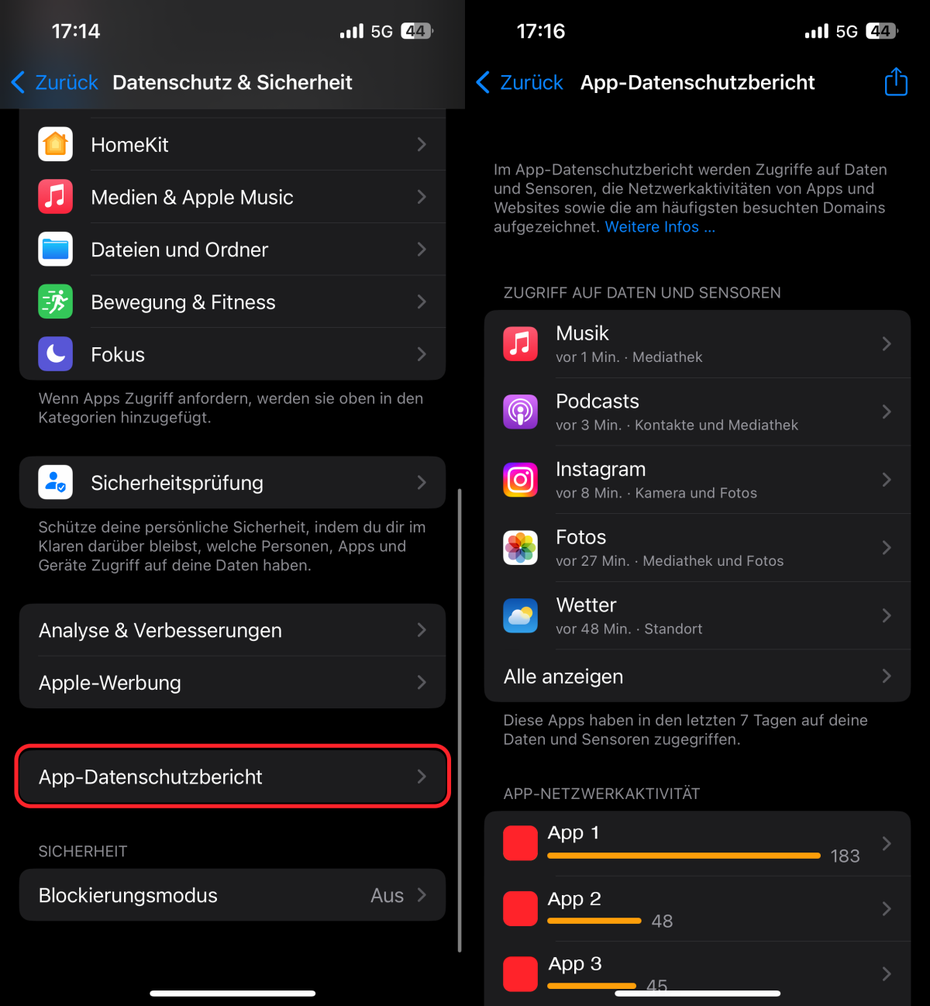
(Bild: t3n)
Um mobile Daten zu sparen: iCloud-Synchronisierung abbrechen
Auch dein Datenvolumen kann mit den richtigen Einstellungen richtig geschont werden – oder mit den falschen richtig belastet. Aus der Box kommt das iPhone nämlich mit drei Einstellungen unter „Mobilfunk“, die deine monatlichen Gigabyte ordentlich wegfressen können. So sorgt die Option „WLAN-Unterstützung“ dafür, dass bei schlechtem WLAN einfach automatisch auf die mobilen Daten umgestellt wird. So kann es passieren, dass du, ohne es zu merken, ganz schnell dein Datenvolumen loswirst. Auch „iCloud Drive“ und „iCloud Backup“, die beide iCloud-Synchronisierungen mit mobilen Daten erlauben, sollten deaktiviert werden, damit du nicht mit gedrosseltem Internet durch die Gegend läufst.
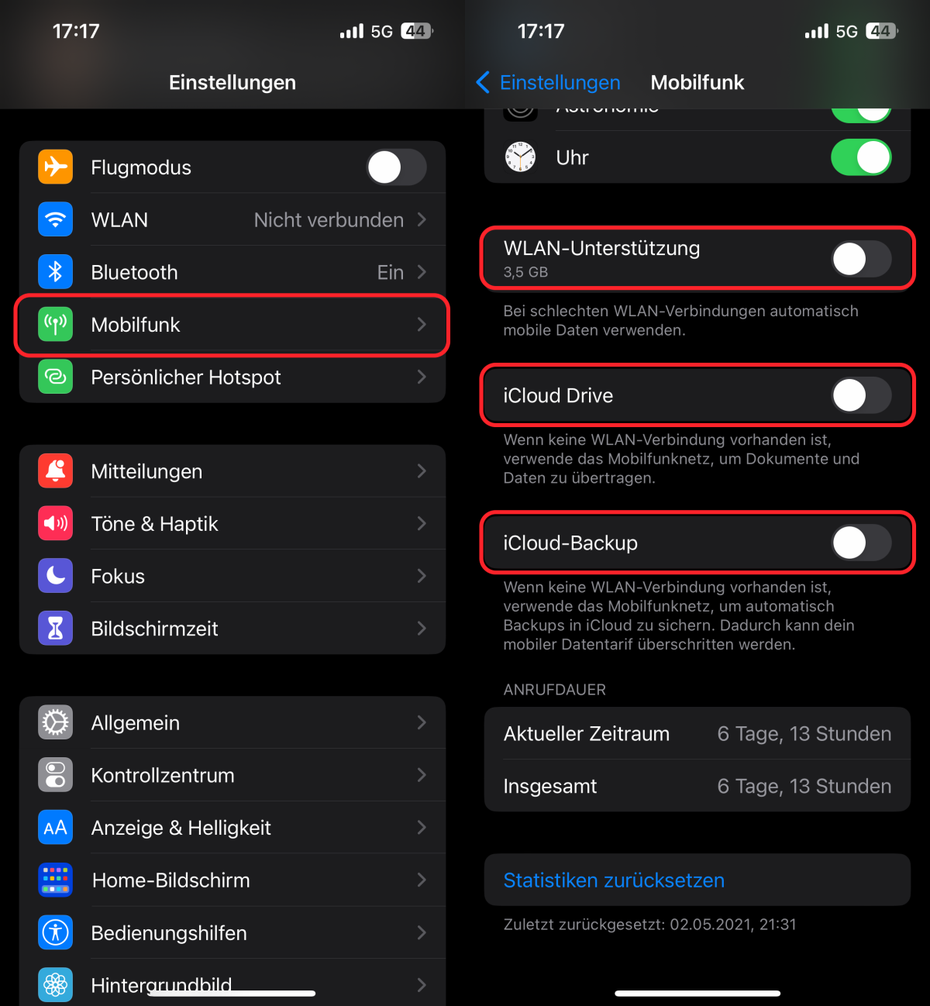
(Bild: t3n)
Die verdammten Mails
Ein weiterer Datenvolumen- und Akkufresser kann die Mail-App sein. Ja richtig gehört – ist hier nämlich die Push-Funktion aktiviert, versucht dein iPhone ständig, im Hintergrund Mails abzurufen. Um die Funktion zu deaktivieren, musst du in den Einstellungen den Menüpunkt „Mail“ finden. Dort versteckt sich die Einstellung unter „Accounts“ beim „Datenabgleich“. Dort kannst du die Funktion „Push“ deaktivieren und einstellen, in welchen Abständen dein Smartphone nach neuen Mails suchen soll. Wenn du auf eine wichtige E-Mail warten solltest, musst du dir aber keine Sorgen machen: Beim manuellen Aufrufen der App wird dein Postfach automatisch synchronisiert – unabhängig von der Einstellung.
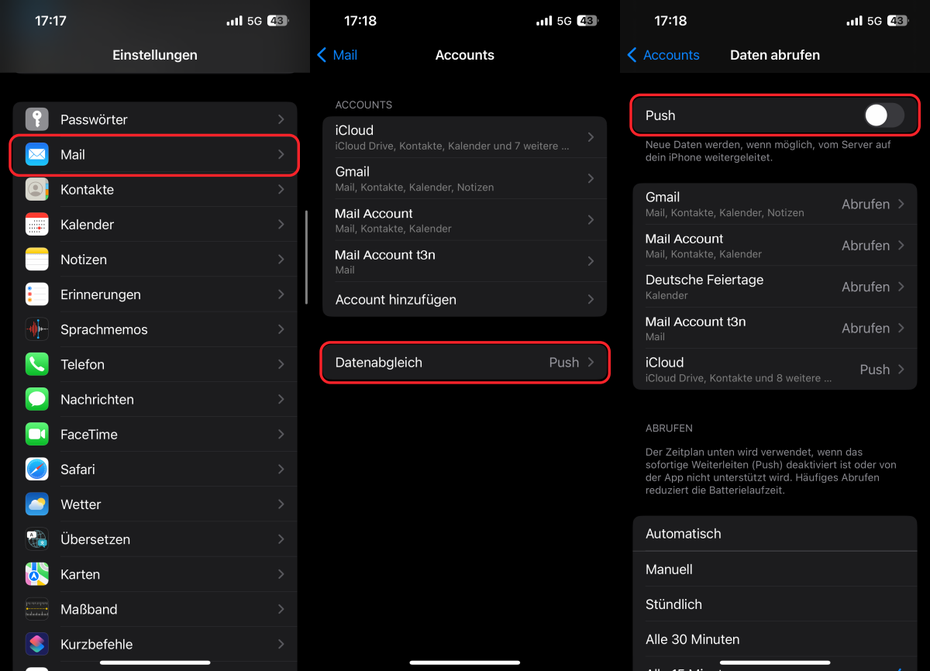
(Bild: t3n)



Bitte beachte unsere Community-Richtlinien
Wir freuen uns über kontroverse Diskussionen, die gerne auch mal hitzig geführt werden dürfen. Beleidigende, grob anstößige, rassistische und strafrechtlich relevante Äußerungen und Beiträge tolerieren wir nicht. Bitte achte darauf, dass du keine Texte veröffentlichst, für die du keine ausdrückliche Erlaubnis des Urhebers hast. Ebenfalls nicht erlaubt ist der Missbrauch der Webangebote unter t3n.de als Werbeplattform. Die Nennung von Produktnamen, Herstellern, Dienstleistern und Websites ist nur dann zulässig, wenn damit nicht vorrangig der Zweck der Werbung verfolgt wird. Wir behalten uns vor, Beiträge, die diese Regeln verletzen, zu löschen und Accounts zeitweilig oder auf Dauer zu sperren.
Trotz all dieser notwendigen Regeln: Diskutiere kontrovers, sage anderen deine Meinung, trage mit weiterführenden Informationen zum Wissensaustausch bei, aber bleibe dabei fair und respektiere die Meinung anderer. Wir wünschen Dir viel Spaß mit den Webangeboten von t3n und freuen uns auf spannende Beiträge.
Dein t3n-Team
Gute Hinweise! Den Blockierungsmodus würde ich aber nicht empfehlen, denn, wie auch in dem Bild steht, sind nur wenige von solchen Attacken betroffen. Der Nutzen und damit die Empfehlung der Aktivierung dieser Funktion ist also fraglich bzw. in Einzelfällen zu bewerten. Ich würde das Ganze eher so formulieren, dass einige Funktionen für die Einrichtung beachtet werden sollten. Denn “optimal” ist für viele sehr unterschiedlich. Ich bin zum Beispiel mit 3 GB Datenvolumen monatlich mobil zufrieden, andere nicht. Ich habe schon oft Leuten empfohlen, die WLAN-Unterstützung zu deaktivieren, weil sie diese aktiv hatten und über starken Verbrauch ärgerten.
Ich wünsche Euch schöne Festtage!